Jak podpisać pliki JPK danymi autoryzujacymi?
Warunkiem koniecznym podpisywania plików JPK danymi autoryzujacymi (przychodem) jest odpowiednie skonfigurowanie programu. Aby udostępnić w programie możliwość podpisywania plików JPK danymi autoryzującymi, w widoku Administrator | Parametry użytkownika | Parametry podstawowe w sekcji Tryb podpisu danych należy zaznaczyć opcję Dane autoryzujące (przychód), a następnie uzupełnić dane na zakładce Dane autoryzujące.
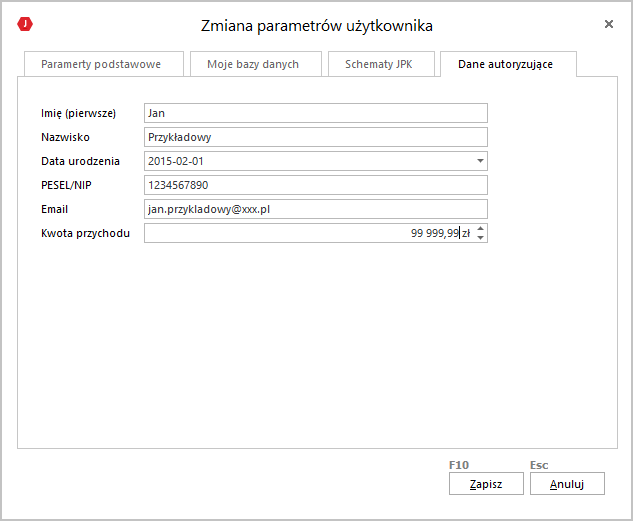
Jeżeli w Parametrach użytkownika został wybrany podpis danymi autoryzującymi, to przed wysyłaniem pliku JPK program wyświetli formatkę o nazwie Podpisywanie pliku JPK przychodem, na której znajduje się instrukcja postępowania.
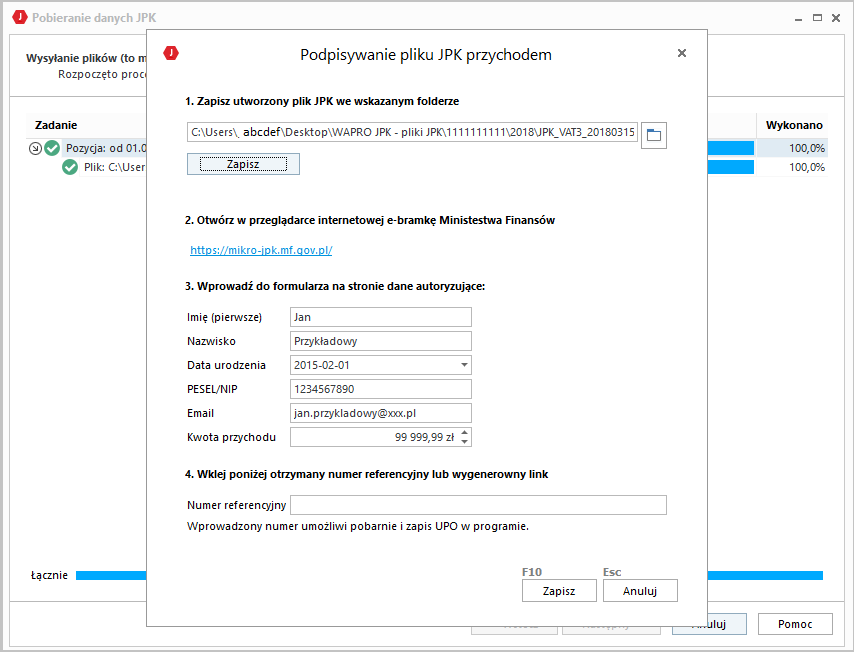
W pierwszym kroku należy kliknąć widoczny na formatce link mikro-jpk.mf.gov.pl, który otworzy wyszukiwarkę internetową z uruchomioną stroną do wysyłania plików podpisanych danymi autoryzującymi.
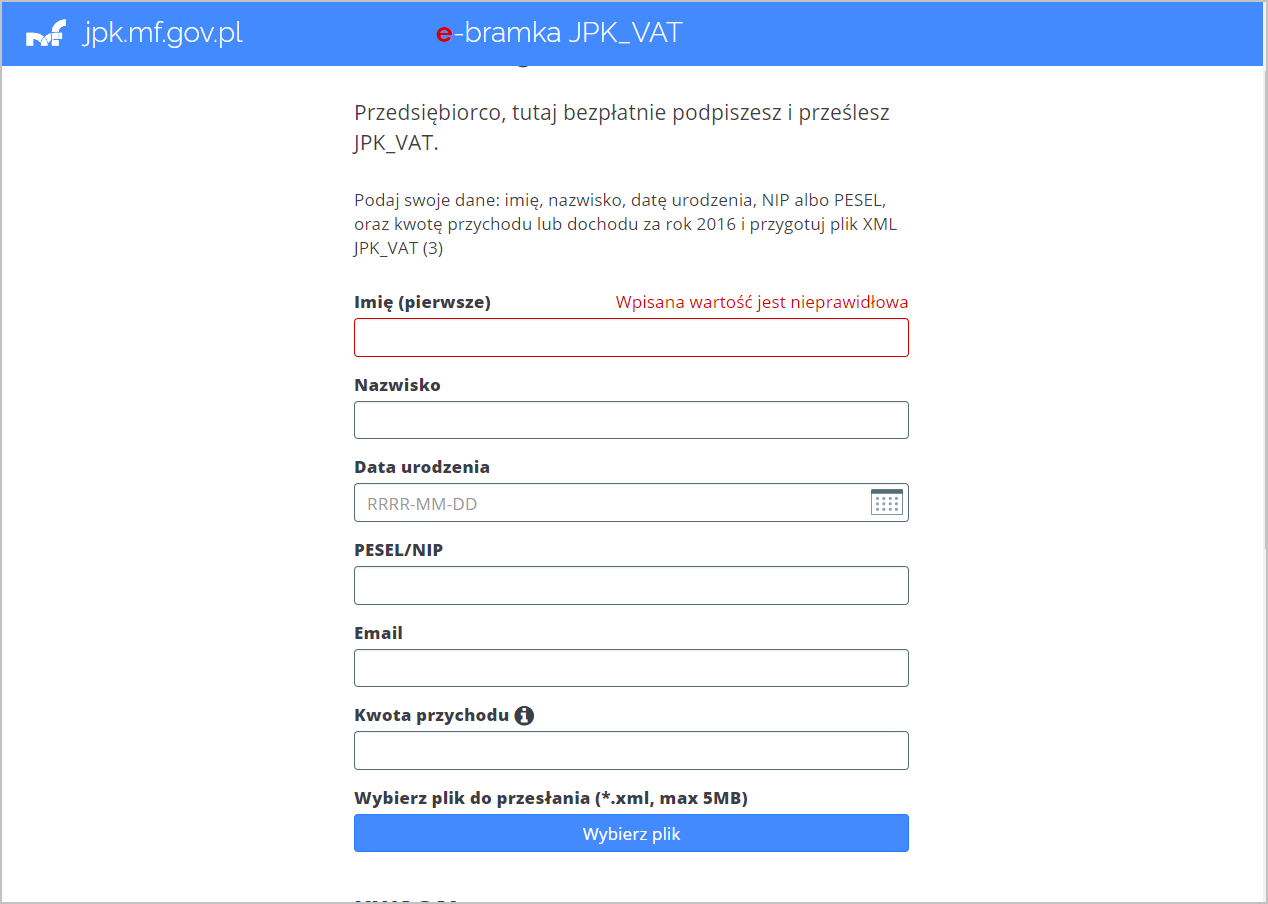
Dane autoryzujące można wpisać na stronie lub przekopiować z wyświetlonej formatki Podpisywanie pliku JPK przychodem, wykorzystując systemowy schowek. Po wypełnieniu wszystkich pól formularza należy wskazać plik, który ma zostać podpisany. W tym celu należy kliknąć przycisk Wybierz plik.
Po wysłaniu pliku na adres e-mail podany na formatce zostanie przysłana wiadomość z linkiem, za którego pośrednictwem będzie można odebrać UPO.
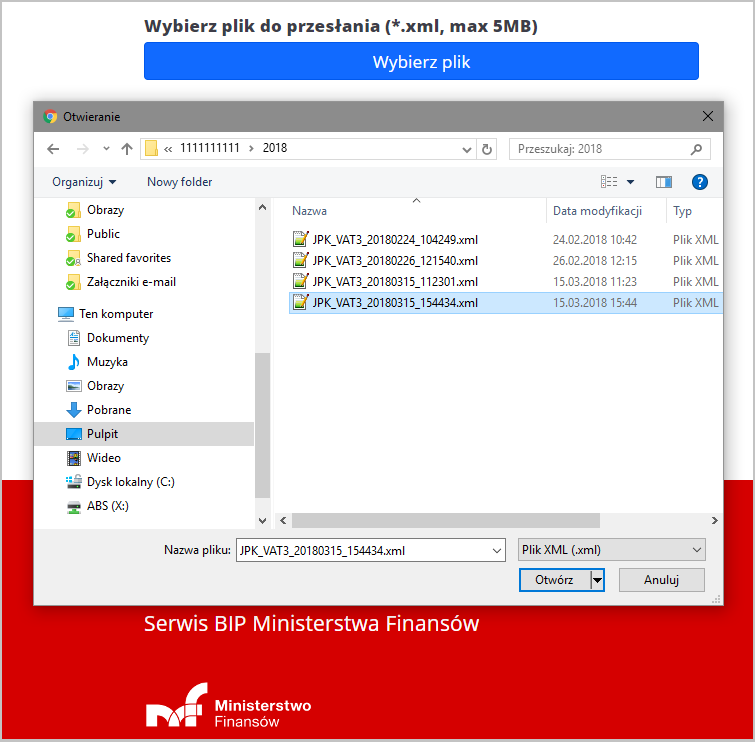
Po wybraniu pliku na stronie wyświetlona zostanie informacja o pliku i pojawi się przycisk Wyślij służący do wysyłania podpisanego pliku na serwer Ministerstwa Finansów.
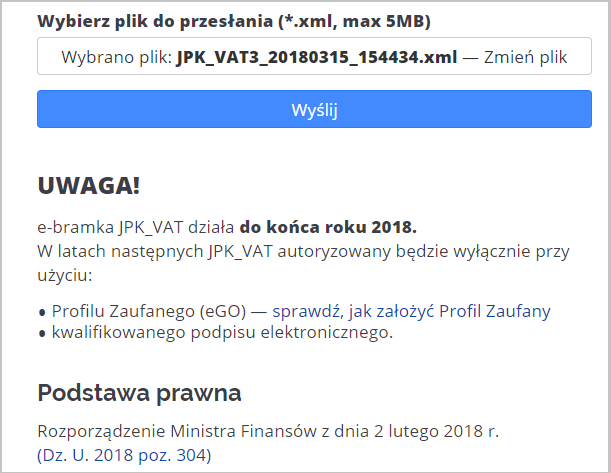
Po kliknięciu przycisku Wyślij na stronie pojawi się informacja o statusie pliku wraz z linkiem umożliwiającym w późniejszym terminie sprawdzanie statusu oraz odbiór UPO oraz przycisk Sprawdź, umożliwiający ponowne wysłanie pytania o status.
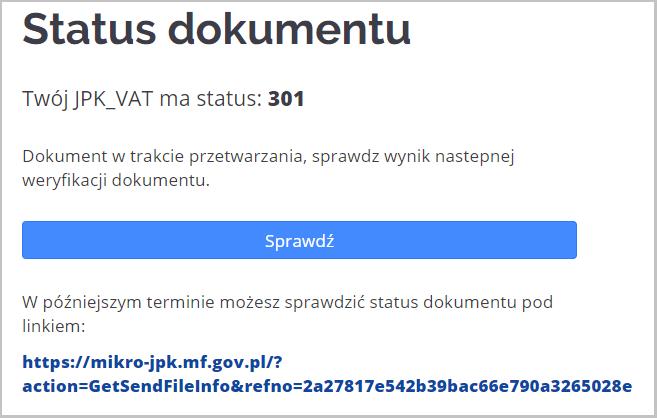
W tym samym czasie na adres e-mail umieszczony na formularzu z danymi autoryzującymi powinna przyjść wiadomość z linkiem umożliwiającym odbiór UPO.
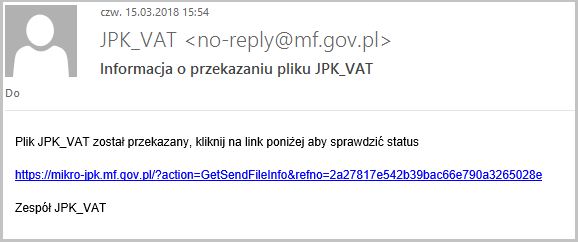
Link ten należy skopiować z wyświetlonej strony lub z wiadomości e-mail i wkleić do formularza Podpisywanie pliku JPK Przychodem, w polu Numer referencyjny.
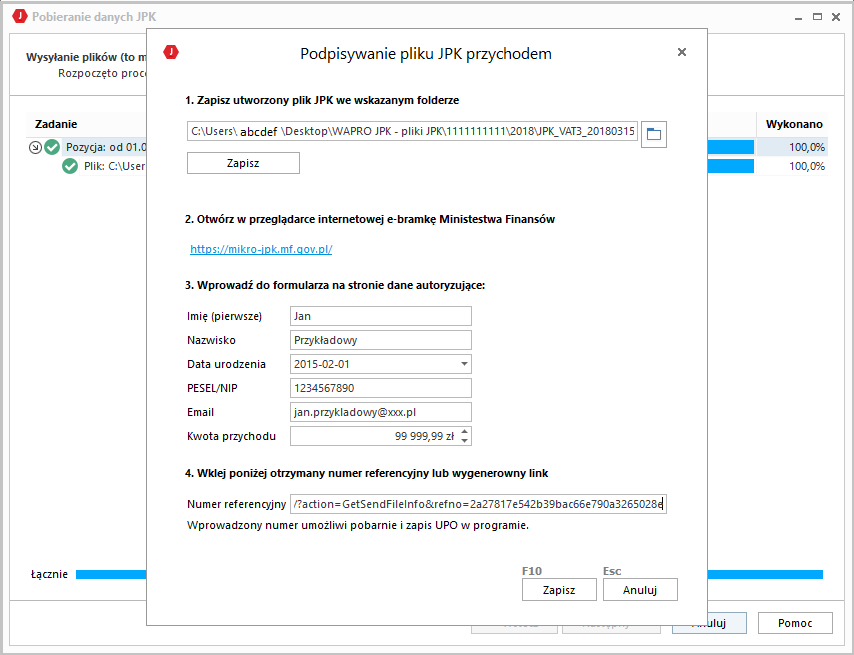
Po zamknięciu formatki i zapisaniu danych program będzie automatycznie wysyłał żądanie UPO. Po odebraniu UPO nowa pozycja dziennika będzie wyglądać podobnie jak na poniższym zrzucie.
